Existuje niekoľko spôsobov, ako zrýchliť systém Windows, aby fungoval optimálne. Jedna z menej známych skutočností, ktorá by však mala byť každému zrejmá a ktorá by podľa mňa mala byť pre koncových používateľov spoločnosťou Microsoft jasnejšia, je skutočnosť, že mnoho ikon na pracovnej ploche spomaľuje vaše prihlásenie a ovplyvňuje celkový výkon nástroja Explorer.exe. Keď sa spúšťa operačný systém Windows, načítanie vášho používateľského profilu môže trvať dlho, kým sa nezobrazí uvítacia obrazovka. Alebo po prihlásení môže byť výkon spomalený. Vedeli ste, že pomalé prihlásenie môže byť spôsobené tým, že máte na pracovnej ploche príliš veľa ikon a skratiek pre aplikácie?
Inzerát
Tieto informácie pochádzajú priamo od jedného z plodných blogerov spoločnosti Microsoft. Čím viac položiek na pracovnej ploche máte, tým dlhšie trvá prihláseniu do vášho používateľského účtu Windows 10. Je to tak preto, lebo keď sa prihlásite, ako prvá sa zobrazí pracovná plocha so všetkými svojimi ikonami. Skratky súborov (* .lnk) na pracovnej ploche ovplyvňujú výkon ešte viac. Aj keď program Explorer Shell ukladá ikony, v prípade súborov * .lnk musí program Explorer zhromaždiť informácie o tom, na ktoré programy odkazujú, aby ho bolo možné použiť na získanie ikony zoskupenej ikony na paneli úloh. Vykonáva tiež ďalšie kontroly, napríklad či má skratka definovanú klávesovú skratku pre rýchle spustenie aplikácie. To zjavne predlžuje časy prihlásenia, najmä ak máte na pracovnej ploche veľa skratiek.
Čo teda môžete robiť?
ako vložiť obrázky za text do dokumentov google
Možnosť jedna.
Zvážte umiestnenie menej ikon na plochu. Najskôr odstráňte všetky skratky, ktoré nepoužívate. Mnoho aplikácií pre stolné počítače umiestni svoju skratku na plochu automaticky, keď ich nainštalujete. Skratka na pracovnej ploche nie je pohodlná, pretože musíte minimalizovať všetky otvorené okná alebo na prístup k nim použiť tlačidlo Zobraziť pracovnú plochu / Aero Peek. Takmer všetky aplikácie majú tiež svoju skratku v ponuke Štart, takže je lepšie mať čistú pracovnú plochu. Tapeta na ploche bude tiež vyzerať krajšie, ak bude na ploche menej ikon.
Ak si pamätáte Windows XP, existovala špeciálna funkcia s názvom Sprievodca vyčistením pracovnej plochy, ktorá vám mohla pomôcť pri automatickom určovaní nepoužívaných skratiek. Windows 10 bohužiaľ takúto funkciu nemá, takže by ste si to mali urobiť sami.
ako urobiť súkromný server sváru
Ak máte na pracovnej ploche súbory a priečinky s dokumentmi alebo stiahnuté programy EXE, ktoré nie sú skratkami, môžete jednoducho vytvoriť priečinok na pracovnej ploche, pomenovať ho ľubovoľným spôsobom a všetky z nich presunúť do tohto priečinka.
Alebo môžete presunúť všetky súbory z pracovnej plochy do iného priečinka, ako je napríklad tento počítač Dokumenty, súbory na stiahnutie, obrázky, hudba atď. Windows 10 tiež pomôže rýchlejšie sa prihlásiť, čím sa zlepší celková doba bootovania.
Možnosť dva.
Môžete sa pokúsiť skryť všetky ikony na pracovnej ploche. To vám môže pomôcť tiež urýchliť prihlásenie do systému Windows 10. Postupujte takto:
ako sa zbaviť mriežky v hárkoch google
- Kliknite pravým tlačidlom myši na pozadie pracovnej plochy, to znamená na prázdne miesto na pracovnej ploche.
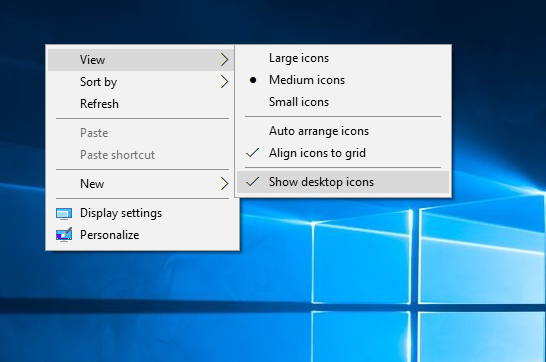
- V kontextovej ponuke zrušte začiarknutie tejto položky: Zobraziť - Zobraziť ikony na pracovnej ploche.
Týmto sa skryjú všetky ikony na pracovnej ploche naraz.
![]() Rovnakou operáciou ich môžete kedykoľvek znova vidieť.
Rovnakou operáciou ich môžete kedykoľvek znova vidieť.
Tu je ďalší nápad, ak používate ponuku Štart Klasická škrupina . Môžete skryť položky na ploche a pridať priečinok na ploche (% userprofile% Desktop) do ponuky Štart v klasickom prostredí v pravom alebo ľavom stĺpci. Potom môžete pristupovať k položkám na pracovnej ploche z ponuky Štart a zároveň udržiavať tapetu čistú a krásnu a rýchle časy prihlásenia. Ak ste dlhoročným používateľom systému Windows, možno si spomeniete, že Windows 95 mal počítač s názvom Deskmenu, ktorý urobil podobnú vec tým, že vám umožnil prístup k položkám na pracovnej ploche pomocou ikony v oblasti oznámení (systémová lišta).
Dajte nám vedieť, či vám tento tip pomohol alebo nie, pomocou komentárov.








